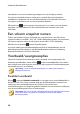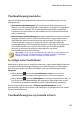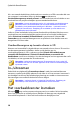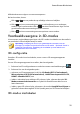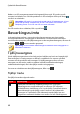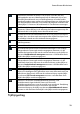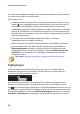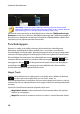Operation Manual
36
CyberLink PowerDirector
Opmerking: u kunt een tijdlijnmarkering handmatig naar een andere positie
verschuiven indien het origineel niet op de juiste locatie is die u wenste. Maak de
tijdlijnlinieaal groter voor een preciezere plaatsing, indien nodig.
Klik met de rechtermuisknop op de tijdlijnliniaal en selecteer Tijdlijnmarkeringen
bewerken om een lijst te zien van alle tijdlijnmarkeringen die u hebt toegevoegd. In
deze lijst kunt u bestaande markeringen verwijderen of dubbelklikken op de kolom
Opmerking om de bijhorende tekst te bewerken.
Functieknoppen
Wanneer u media op de tijdlijn selecteert, bijvoorbeeld een videofragment,
afbeelding, audiofragment, effect, titeleffect enz., verschijnen verschillende
functieknoppen boven de tijdlijn. Met deze knoppen kunt u een groot aantal taken
uitvoeren of toegang krijgen tot belangrijke functies van CyberLink PowerDirector.
De beschikbare functieknoppen zijn afhankelijk van het type media-inhoud dat u
selecteert. Bij het selecteren van media worden de knoppen en altijd
weergegeven. Klik op om de geselecteerde media-inhoud van de tijdlijn te
verwijderen of op voor toegang tot meer tijdlijnfuncties, die verschillen
functies afhankelijk van de geselecteerde media.
Magic Tools
Tijdens het bewerken van uw videoproject in de tijdlijn kunt u klikken op de knop
om de magic tools te gebruiken om uw audio-, video- en
afbeeldingsfragmenten te bewerken of bij te werken. Magic tools helpen u ook een
creatieve stijl aan uw videoproductie toe te voegen of de juiste achtergrondmuziek
te kiezen.
CyberLink PowerDirector biedt de volgende magic tools:
Magic Movie-wizard: creëert automatisch een bewerkte video met stijlvolle
effecten en overgangen.
Magic Fix: herstelt en verbetert uw foto's en video's, inclusief bevende video's,